电脑机箱内部连线安装有图.docx
《电脑机箱内部连线安装有图.docx》由会员分享,可在线阅读,更多相关《电脑机箱内部连线安装有图.docx(15页珍藏版)》请在冰点文库上搜索。
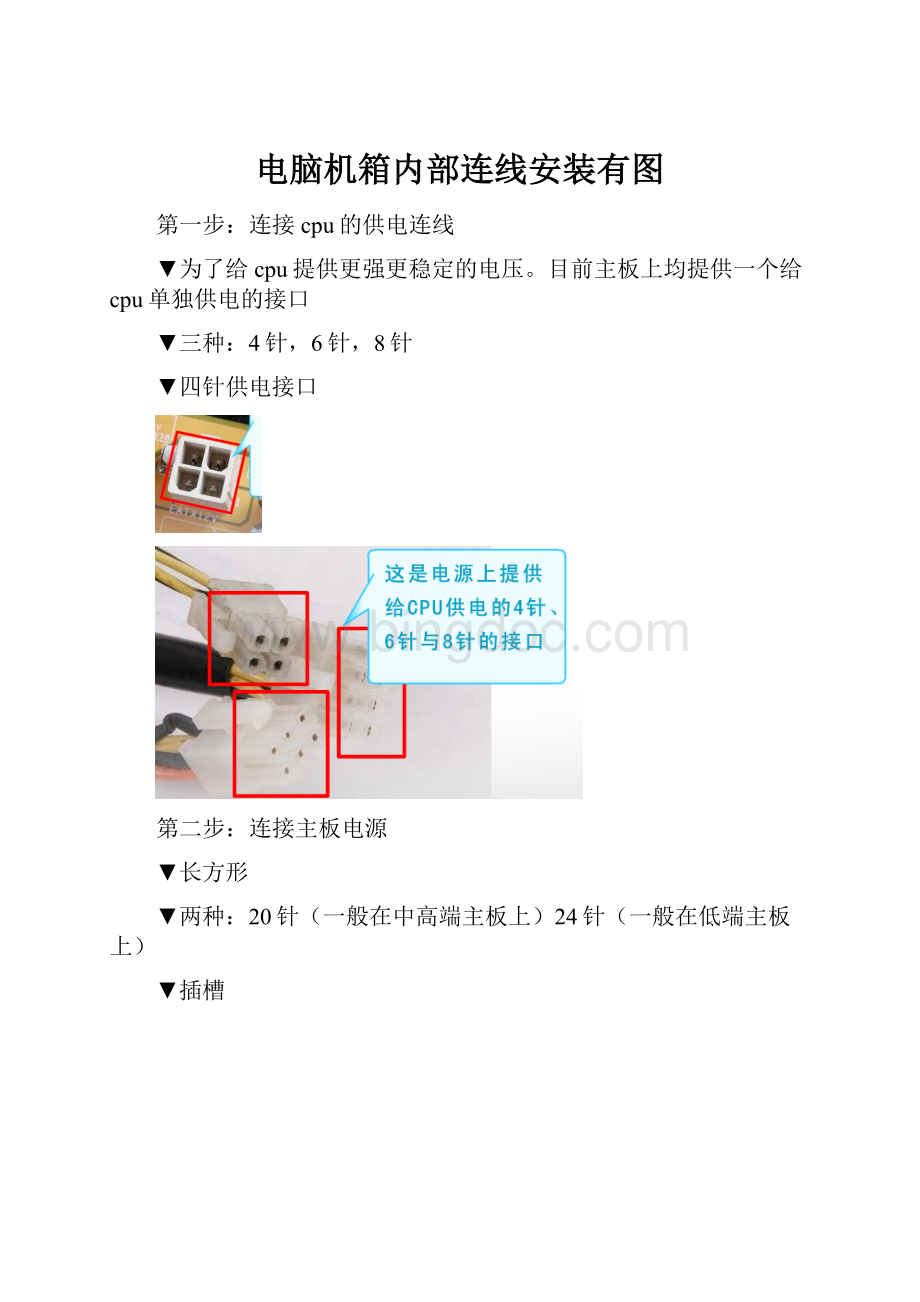
电脑机箱内部连线安装有图
第一步:
连接cpu的供电连线
▼为了给cpu提供更强更稳定的电压。
目前主板上均提供一个给cpu单独供电的接口
▼三种:
4针,6针,8针
▼四针供电接口
第二步:
连接主板电源
▼长方形
▼两种:
20针(一般在中高端主板上)24针(一般在低端主板上)
▼插槽
接口
第三步连接SATA接口硬盘
▼SATA硬盘
▼数据线
(红色)
▼电源线
(黑黄红交叉)
●SATA接口:
第四步连接光驱
▼电源接口
▼数据线
第五步连接主板上机箱电源按钮和重启按钮
▼机箱电源、重启键的插槽
▼接口
(机箱前置报警喇叭接口)(一般红为正)
▼安装图解:
(其中,powersw为电源接口,对应主板上的powersw接口;Resetsw为重启键的借口,对应主板上的Reset插孔;speaker为四针结构;powerLED电源工作指示灯)
第一步:
连接cpu的供电连线
▼为了给cpu提供更强更稳定的电压。
目前主板上均提供一个给cpu单独供电的接口
▼三种:
4针,6针,8针
▼四针供电接口
第二步:
连接主板电源
▼长方形
▼两种:
20针(一般在中高端主板上)24针(一般在低端主板上)
▼插槽
接口
第三步连接SATA接口硬盘
▼SATA硬盘
▼数据线
(红色)
▼电源线
(黑黄红交叉)
●SATA接口:
第四步连接光驱
▼电源接口
▼数据线
第五步连接主板上机箱电源按钮和重启按钮
▼机箱电源、重启键的插槽
▼接口
(机箱前置报警喇叭接口)(一般红为正)
▼安装图解:
(其中,powersw为电源接口,对应主板上的powersw接口;Resetsw为重启键的借口,对应主板上的Reset插孔;speaker为四针结构;powerLED电源工作指示灯)
在前几期当中,大家了解到机箱当中主要部件的安装,不过装机过程还没有结束。
因为机箱面板上还有许多插线空着,它们是干什么的呢?
它们是一些开关和指示灯,还有PC喇叭的连线,它们要接在主板上。
这可不是非常简单的事,因为这些连线较多,而且容易混乱,安装起来却是让人十分头痛的。
那么今天我们就来看看如何连接主板上的机箱面板信号连线。
一、连线机箱面板的信号连线
主板上的机箱面板连线插针一般都在主板左下端靠近边缘的位置,一般是双行插针,一共有10组左右,如图1所示。
也有部份主板的机箱面板连线插针采用的是单行插针,如图2所示。
不管机箱面板连线插针是如何排列,虽然设计摆放的位置可能有所不同,但是至少会包含电源开关、复位开关、电源指示灯、硬盘指示灯、扬声器等插针。
在主板说明书中,都会有详细介绍哪组插针应连接哪个连线,我们只要对照插入即可。
就算没有主板说明书也不要紧,因为大多数主板上都会将每组插针的作用印在主板的电路板上。
只要你细心观察就可以通过这些英文字母来正确的安装各种连线。
1.电源开关
电源开关是激发ATX电源向主板及其它各设备供电的信号,机箱面板上的电源开关用于开启/关闭电源(软关机)。
连接电源开关连线时,先从机箱面板连线上找到标有“PowerSW”的两针插头,分别是白棕两种颜色(如图3所示),然后插在主板上标示有“PWRSW”或“PWR”字样的插针上就可以,不需要注意插接的正反。
2.复位开关
复位开关是用于重新启动计算机的。
连接复位开关连线时,先从机箱面板连线上找到标有“ResetSW”的两针插头,分别是白蓝两种颜色(如图4所示),然后插在主板上标示有“Reset”或“RST”字样的插针上就可以,不需要注意插接的正反。
3.电源指示灯
电源指示灯可以表示目前主板是否加电工作。
连接电源指示灯连线时,先从机箱面板连线上找到标有“PowerLED”的三针插头,中间一根线空缺,两端分别是白绿两种颜色(如图5所示),然后插在主板上标示有“PWRLED”或“PLED”字样的插针上。
由于电源指示灯是采用发光二极管,所以连接是有方向性的。
有些主板上会标示“PLED+”和“PLED-”,我们需要将绿色一端对应连接在PLED+插针上,白线连接在PLED-插针上即可。
4.硬盘指示灯
硬盘指示灯可以标明硬盘的工作状态,此灯在闪烁,说明硬盘正在存取。
连接硬盘指示灯连线时,先从机箱面板连线上找到标有“H.D.D.LED”的两针插头,分别是白红两种颜色(如图6所示),然后插在主板上标示有“HDDLED”或“IDELED”字样的插针上。
硬盘指示灯的连接也是有方向性的。
有些主板上会标示“HDDLED+”和“HDDLED-”,我们需要将红色一端对应连接在HDDLED+插针上,白线连接在HDDLED-插针上即可。
小提示:
由于发光二极管是有极性的,插反是不亮的,所以如果你连接之后指示灯不亮,不必担心接反会损坏设备,只要将计算机关闭,将相应指示灯的插线反转连接就可以了。
5.扬声器
扬声器是主机箱上的一个小喇叭,可以提供一些开机自检错误信号的响铃工作。
连接硬盘指示灯连线时,先从机箱内部找到标有“Speaker”的四针插头,中间两根线空缺,两端分别是红黑两种颜色(如图7所示),然后插在主板上标示有“Speaker”或“SPK”字样的插针上。
扬声器从理论上是区分正负极的,红色插正级,黑色插负极,但实际上接反也可以发声。
一些AT主板上,还可能需要连接CPU速度切换开关(TBSW)、CPU工作状态指示灯(TBLED)、键盘锁(Keylock)等连线,但是没有电源开关连线。
二、连接前置USB连线
如今的主板除了直接在I/O接口提供USB接口外,还在主板上预留USB接口的插针。
如果你所使用的机箱配备有前置USB接口,那么可以通过前置USB接口的连线与主板USB连接器相连接。
主板USB连接器大多是两个USB接口组合而成的双行五列或双行四列的连接器(如图8所示),我们只要按照相应的顺序接好就可以了。
但是由于各品牌主板的前置USB连接端并不是遵从统一标准,连线时候也会比较麻烦。
所以,在安装之前必须确认机箱的前置USB插头与主板的USB连接器的连线规则一样,否则的话,有可能安装不了,或者安装上去出现使用不了的情况发生。
将机箱面板的前置USB插头插入主板上标注为“FRUSB”、“FrontUSB”或“USB1/2/3/4”等字样的前置USB连接器中,如图9所示。
三、整理内部连线
至此,一台电脑的内部硬件安装就此完毕,但是机箱内部的连线比较乱,不像品牌电脑的内部连线井然有序。
所以,我们还需要将机箱内的各种连线整理好。
各种数据线和电源线不要相互搅在一起,减少线与线之间的电磁干扰有利于机器工作。
小提示:
数据线不要太长,因为过长的信号线会增加信号干扰,有可能会影响系统的稳定工作,还可能影响高速硬盘和光驱的速度!